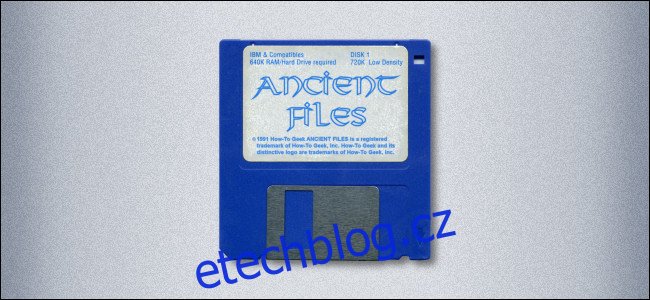Pamatujete na diskety? V té době byly nezbytné. Nakonec byly nahrazeny a disketové jednotky z nových počítačů zmizely. Zde je návod, jak získat přístup ke staré 3,5 nebo 5,25palcové disketě na moderních Windows PC nebo Mac.
Table of Contents
Má to háček: Kopírování dat je ta snadná část
Než začneme, měli byste pochopit velké upozornění. To, co zde probereme – kopírování dat ze staré diskety na moderní PC – je jen polovina úspěchu. Jakmile data zkopírujete, musíte je umět číst. Může být uzamčen ve starých formátech souborů, kterým moderní software nerozumí.
Budete muset přijít na to, jak přistupovat k datům nebo je převádět pomocí emulátorů, jako je DOSBox nebo jiné nástroje, což je nad rámec tohoto článku.
Jak kopírovat soubory z 3,5palcové disketové jednotky do moderního PC
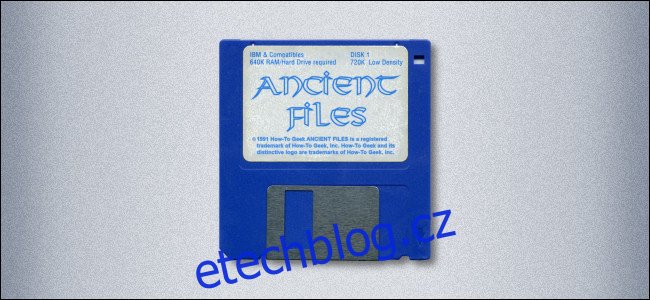
Pokud máte 3,5palcové diskety naformátované pro MS-DOS nebo Windows, které chcete zkopírovat do moderního počítače s Windows 10 nebo Windows 7, máte štěstí. Toto je nejjednodušší formát pro práci. 3,5palcové disketové jednotky se držely jako starší produkt dlouho poté, co se jejich kapacita 1,44 MB stala v relativním vyjádření absurdně malou. V důsledku toho je k dispozici mnoho polomoderních pohonů a řešení. Probereme možnosti od nejjednodušších po nejobtížnější.
Možnost 1: Použijte novou USB disketovou jednotku
Pokud si prohlížíte Amazon, Newegg nebo dokonce eBay, najdete mnoho levných (od 10 do 30 USD) moderních USB 3,5palcové disketové mechaniky. Pokud spěcháte a chcete řešení plug-and-play jen pro jeden nebo dva disky, mohlo by to stát za pokus.
Podle našich zkušeností však tyto pohony často frustrují svou nespolehlivostí. Než se tedy ponoříte, přečtěte si některé recenze. Ujistěte se, že můžete riskovat svá historická data na disku, jehož výroba pravděpodobně stojí jen pár dolarů.
Možnost 2: Použijte klasickou USB disketovou jednotku

Na konci 90. let a na počátku 20. století vyrábělo mnoho výrobců tenkých notebooků (jako HP, Sony a Dell) také externí USB disketové jednotky. Tyto staré disky mají mnohem kvalitnější díly než levné USB disky nyní na Amazonu. Jsou také stále dost nedávné na to, aby fungovaly bez jakékoli opravy.
Doporučujeme hledat na eBay něco jako „USB disketová mechanika Sony“ a zkusit štěstí s jedním z nich. Většina z nich je stále podporována jako zařízení typu plug-and-play systémem Windows 10.
Navzdory značce nepotřebujete disk, který odpovídá vašemu počítači. Například disketová jednotka Sony USB bude fungovat, když je připojena k portu USB na libovolném počítači se systémem Windows.
Možnost 3: Použijte interní disketovou jednotku s levným USB adaptérem
Pokud hledáte větší výzvu, kterou byste si mohli sami vytvořit, můžete si také koupit starou interní 3,5palcovou disketovou jednotku. Možná máte dokonce jednoho sedícího kolem. Můžete jej připojit k a generický adaptér z diskety na USB.
Můžete vybavit externí napájení pro disketovou jednotku s správný adaptér. Další možností je namontovat jednotku a adaptér interně do počítačové skříně a poté použít a SATA napájecí adaptér tam. Tyto desky jsme však netestovali, takže pokračujte na vlastní riziko.
Možnost 4: Použijte klasický počítač s disketovou jednotkou a síťovým připojením
Pokud máte starší počítač nebo notebook s Windows 98, ME, XP nebo 2000 s Ethernetem a 3,5palcovou disketovou mechanikou, může být schopen číst a kopírovat disketu na pevný disk počítače. Poté můžete zkopírovat data přes vaši LAN do moderního PC.
Nejzáludnější částí je zajistit, aby síť LAN mezi vašimi starými a moderními stroji fungovala správně. Dochází k tomu sdílení souborů ve Windows z různých epoch se navzájem příjemně hraje.
Můžete také nahrát soubory na server FTP (možná prostřednictvím místního serveru NAS) a poté je stáhnout do svého moderního počítače.
Jak zkopírovat soubory PC z 5,25palcové disketové jednotky do moderního PC
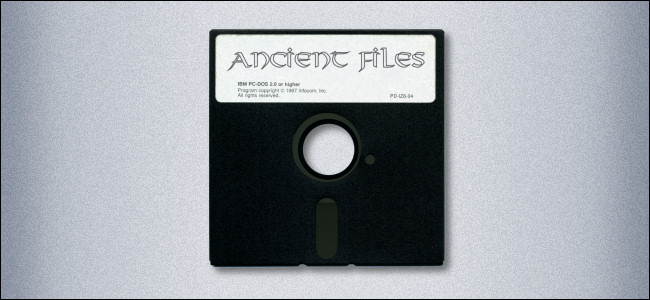
Pokud máte 5,25palcové diskety naformátované pro MS-DOS nebo Windows, které chcete zkopírovat na moderní Windows PC, máte před sebou složitější úkol. Je to proto, že 5,25palcové diskety vypadly z běžného používání v polovině 90. let, takže najít funkční 5,25palcovou disketovou mechaniku může být problém.
Podívejme se na možnosti kopírování dat do moderního PC od nejjednodušších po nejobtížnější.
Možnost 1: Použijte USB adaptér FC5025 a interní 5,25palcovou disketovou jednotku
Volala se malá firma Data na straně zařízení vyrábí adaptér s názvem FC5025. Umožňuje používat interní 5,25palcovou disketovou jednotku pro kopírování dat z 5,25palcových disků v různých formátech přes USB kabel do moderního PC. Deska stojí kolem 55 dolarů.
Budete však také potřebovat všechny potřebné kabely, napájecí zdroj s konektorem Molex pro jednotku a případně i vintage externí 5,25palcový kryt šachty, pokud chcete pěknou jednotku. Jakmile to nastavíte, FC5205 rozhodně stojí za to. To je zvláště užitečné, pokud máte také 5,25palcové disky pro PC systémy jiných výrobců než IBM (jako je Apple II), které chcete zálohovat.
FC5025 zkopíruje data z diskety do soubory obrazu disku, takže budete také potřebovat nástroj pro obraz disku, jako je WinImagepro čtení a extrahování dat.
Možnost 2: Použijte Kryoflux s interní 5,25palcovou disketovou jednotkou
Podobně jako FC5025 KryoFlux je adaptér z diskety na USB, který vyžaduje hodně nastavení, aby mohl fungovat. Opět budete potřebovat desku KryoFlux, vintage 5,25palcovou disketovou mechaniku, napájecí zdroj, kabely a případně i kryt.
Kryoflux zkopíruje data disku do obrazových souborů disku. Ty pak můžete použít s emulátory nebo k nim přistupovat pomocí nástroje pro bitovou kopii disku, např WinImage.
Výhodou KryoFluxu je, že dokáže zálohovat disky chráněné proti kopírování nebo disky v mnoha jiných systémových formátech (Apple II, C64 atd.), a to s vysokou mírou přesnosti.
KryoFlux má však několik nevýhod. Za prvé, to stojí přes 100 dolarů.
Zadruhé, je určen spíše pro trh s uchováváním akademického softwaru než pro běžné spotřebitele. To je důvod, proč zálohování nebo dokonce přístup k datům na disku není příliš uživatelsky přívětivá operace.
Možnost 3: Použijte klasický počítač s disketovou jednotkou a síťovým připojením
Pokud máte starší počítač se systémem Windows 98 nebo ME s Ethernetem a 5,25palcovou disketovou jednotkou, může být schopen číst disketu, abyste mohli kopírovat data přes LAN do moderního počítače.
Stejně jako u 3,5palcového disku můžete mít potíže aby sdílení souborů Windows fungovalo správně mezi starým a moderním PC.
Existují však i jiné možnosti. Jedním z nich je nahrání souborů na FTP server ze starého počítače a jejich stažení z tohoto serveru do novějšího počítače.
Jak kopírovat soubory z 3,5palcové disketové jednotky na moderní Mac

Proces čtení disket na Macu závisí na typu disku, který chcete, aby četl. Projdeme si každý typ v následujících částech.
1,44 MB Mac diskety
Pokud máte 1,44 MB diskety pro Mac, moderní Mac se systémem macOS 10.14 Mojave nebo starším by je měl umět číst pomocí klasické USB disketové jednotky.
Mnoho lidí dává přednost Imation SuperDisk LS-120 USB disk. Je to konkurent ZIP mechaniky, který čte jak své původní, vysokokapacitní diskety, tak běžné, 1,44 MB diskety. Stále můžeš najít je za rozumnou cenu na eBay. Můžete také použít starou USB disketovou jednotku Sony nebo HP.
Pokud váš počítač používá macOS 10.15 nebo novější, máte smůlu, pokud jde o nativní podporu USB disket. Apple zrušil podporu pro Hierarchický souborový systém (HFS) na starých Mac disketách počínaje Catalinou. Mohou existovat určitá technická řešení, včetně obnovení podpory HFS, ale tato jsou složitá a možnosti se stále objevují.
IBM PC 3,5palcové diskety
Pokud chcete, aby váš Mac četl 3,5palcové diskety ve formátu IBM PC, můžete použít klasickou USB disketovou jednotku pro PC. (Ironií je, že Catalina stále umí číst souborový systém FAT12 používaný starými disketami MS-DOS, ale ne staré disky Mac.)
Vyzkoušeli jsme disketovou jednotku Sony VAIO s iMacem z roku 2013. Nedělalo žádné potíže se čtením souborů na 3,5palcovém disku formátu IBM PC s vysokou hustotou. Pravděpodobně najdete dobrý USB disketová jednotka Sony nebo HP na eBay.
400 nebo 800 K Mac diskety
Pokud máte 400 nebo 800 K Mac diskety, věci jsou mnohem komplikovanější. Používaly se diskové jednotky, které je zapisovaly speciální kódování zvané GCR. Tato technika není fyzicky podporována u většiny 3,5palcových disketových jednotek USB.
Nedávno se však objevila nová možnost tzv Jablečná omáčka se objevil pro archivaci 400/800 K Mac disků. Je to USB adaptér, který vám umožní připojit staré disketové jednotky Apple II a Macintosh k modernímu Macu a číst staré diskety s neuvěřitelnou přesností.
Největší nevýhodou je jeho cena – tzv Deluxe verze, kterou potřebujete ke čtení disket pro Mac je 285 dolarů. Je to hlavně proto, že se jedná o komplexní produkt pro fandy s velmi malým objemem. S tímto zařízením a vhodnou historickou jednotkou však můžete načíst z disket obrazy disků, které mohou být používá se s emulátory nebo extrahovat jinými nástroji.
Všechny Mac diskety
Pro všechny Mac Disky by bylo nejlepší najít starý Mac stůl nebo notebook s 3,5palcovým SuperDrive které umí číst a zapisovat 400/800 K a 1,44 MB disky. Pokuste se najít stroj z béžová éra G3 který je stále dodáván s disketami. Čím novější, tím lepší, protože pak je méně pravděpodobné, že budete muset provádět opravy, aby to fungovalo.
Odtud můžete použít síť ke kopírování souborů mezi starými a moderními Macy, ale to je úplně další plechovka červů.
Je to složité, ale je tu naděje
Při zálohování starých disket zahrnují všechny možné kombinace jednotek, systémů a formátů komplexní škálu strategií, které zde asi nemůžeme pokrýt.
Naštěstí existují další zdroje, pokud potřebujete něco složitějšího, jako je přístup k 8palcové disketové jednotce, která obsahuje soubory CP/M. Herb Johnson udržuje působivé stránky plné technické údaje o různých disketových systémech pokud se chcete dozvědět více o tom, jak fungují.
LowEndMac má také a skvělý průvodce formáty disket pro Mac. Hodně štěstí!